印刷対象物セットし、印刷面の高さと印刷開始点を設定する
メモ 印刷対象物の厚さが20 mm 未満の場合、テイキメンテンス ヒンドをヒクイに設定することをおすすめします。クリーニング回数が減り、インクの消費量を抑えることができます。
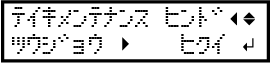
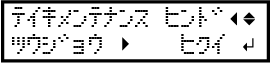
手順
-
テーブル操作盤の[TS : START Z]を、音が鳴るまで長押しする。
プリンターが最高点まで上昇します。
-
テーブル操作盤の[TS : BACK]を長押しする。
[TS : BACK]を押しているあいだ、プリンターがテーブルの奥へ移動します。
印刷対象物のセットに邪魔にならないところまで移動してください。
指を離すと、移動は止まります。
-
テーブルの右手前に印刷対象物を置きます。
メモ
印刷対象物が重くて、置き場所を合わせにくい場合は、ブロワーを使います。
ここでは、標準の印刷開始点に印刷対象物をセットする方法をご紹介します。
-
テーブル操作盤のボタンが[TS : VACUUM]であることを確認する。
ボタンの表示が[TS : BLOW]のときは、タップして[TS : VACUUM]に切り替えてください。
すでに[TS : VACUUM]になっている場合、切り替える必要はありません。
-
[TS : PUMP1]をタップする。
印刷対象物がテーブルに吸着します。
吸着が弱く印刷対象物が浮いてしまうときは、[TS : PUMP %]をタップして吸引力を上げてください。
重要印刷対象物が浮いたまま印刷してはいけません。
印刷品質が悪くなるばかりでなく、印刷対象物とプリントヘッドがこすれて故障の原因になることがあります。
-
テーブル操作盤の[TS : START X]を、音が鳴るまで長押しする。
プリンターを印刷対象物の近くに移動します。
- テーブル操作盤の[TS : FRONT]または[TS : BACK]を押し、プリンターを印刷対象物の上空へ移動する。
-
テーブル操作盤の[TS : AUTO Z]を長押しする。
[TS : AUTO Z]を押しているあいだ、プリンターが下降し続けます。
センサーで高さを検出すると下降が止まり、その高さに印刷面の高さが設定されます。
下降が止まるまで[TS : AUTO Z]を押し続けてください。
-
テーブル操作盤の[TS : START X]を、音が鳴るまで再度長押しする。
プリンターがテーブルの一番手前へ移動します。
移動先が印刷開始点になります。
メモテーブル前後方向(フィード方向)の印刷開始点は、常にプリンターの現在位置です。
テーブル操作盤を使って移動しても、印刷終了で停止した位置でも、常に現在位置が印刷開始点となります。